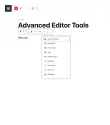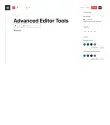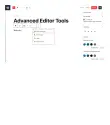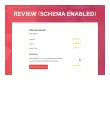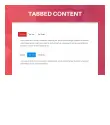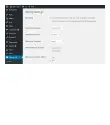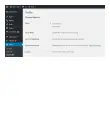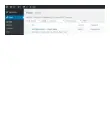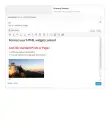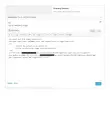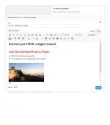2023 年 4 个最佳 WordPress 文本编辑器插件(免费和专业版)
已发表: 2023-09-07您是 WordPress 网站所有者,希望增强文本编辑体验吗? 也许您厌倦了默认 WordPress 编辑器的限制,并想探索插件的世界。
请启用 JavaScript
好吧,您很幸运,因为我们收集了四个最好的 WordPress 文本编辑器插件(免费和专业版),以帮助您找到最适合您需求的插件。 现在,您可能想知道为什么首先要使用文本编辑器插件。 好吧,让我与您分享一些令人大开眼界的统计数据。
您是否知道全球超过 40% 的网站由 WordPress 提供支持? 这是一个惊人的数字,这意味着对可以增强 WordPress 网站功能的插件的巨大需求。
本文讨论了 WordPress 的四大文本编辑器插件。 它将提供有关这些插件的详细信息,包括它们的主要功能、优点和缺点。 本文帮助读者做出明智的决定,为他们的 WordPress 网站选择哪个文本编辑器插件。
无论您是经验丰富的 WordPress 专业人士还是刚刚入门,本指南都将为您提供做出明智决策所需的所有信息,并将您的文本编辑游戏提升到新的水平。 因此,事不宜迟,让我们直接开始吧!
WordPress 最佳文本编辑器插件
如果您想在 WordPress 网站上升级文本编辑游戏,那就别再犹豫了! 在本节中,我们将深入探讨适用于 WordPress 的最佳文本编辑器插件。
无论您需要免费选项还是愿意投资专业版本,我们都会满足您的需求。 因此,让我们深入研究并发现完美的文本编辑器插件,将您的网站提升到一个新的水平!
高级编辑器工具插件
为块编辑器引入“经典段落”块
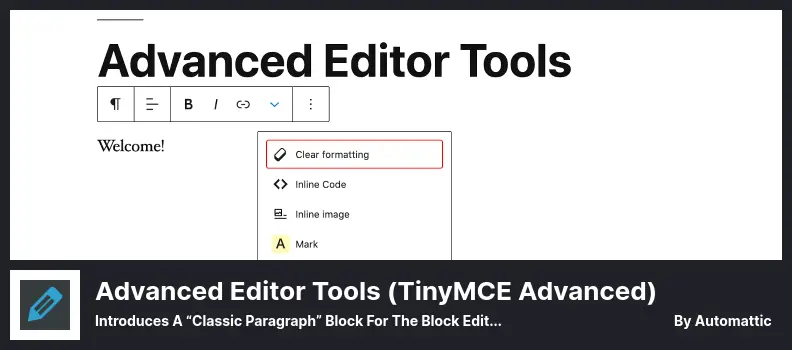
隆重推出高级编辑器工具,这是一款功能强大的 WordPress 插件,旨在增强您的文本编辑体验。 使用此插件,您可以轻松配置 WordPress 文本编辑器,以更好地利用格式化工具,即使您受到内置编辑器的限制。
使用该插件的主要优点之一是它可以立即访问所有格式化工具,就像经典编辑器插件一样。 告别限制,迎接更高效的写作过程。
虽然该插件已被证明对任何 WordPress 网站都是一个有价值的补充,但值得注意的是,偶尔会有 403 和 500 错误的报告。 然而,开发人员一直在通过 WordPress.org 论坛努力监控和解决这些问题。
为了增强您使用该插件的体验,可以使用各种资源来帮助解决可能出现的任何问题。 您可以访问教程和其他有用的材料,以确保流畅、无忧的编辑体验。
除了核心功能之外,该插件还提供其他功能,例如显示源代码、更改编辑器背景颜色,甚至添加下标和上标按钮的能力。 想象一下轻松创建更丰富、更具视觉吸引力的内容的可能性。
由于与所有 WordPress 主题兼容,您可以将插件无缝集成到您的网站中,而无需担心冲突或兼容性问题。 它是一种多功能工具,可以适应您独特的网站需求。
该插件的一个突出功能是添加空文档按钮的选项。 当开始新项目或仅需要空白画布时,这尤其有用。 这一切都是为了向您提供必要的工具来简化您的内容创建过程。
主要特征:
- 上标按钮和下标用于增强格式设置
- 设置页面上可自定义的按钮选择
- 改进了 WordPress 中的内容创建
- 与所有 WordPress 主题兼容
- 添加空文档按钮的选项
截屏:
终极块插件
古腾堡块插件
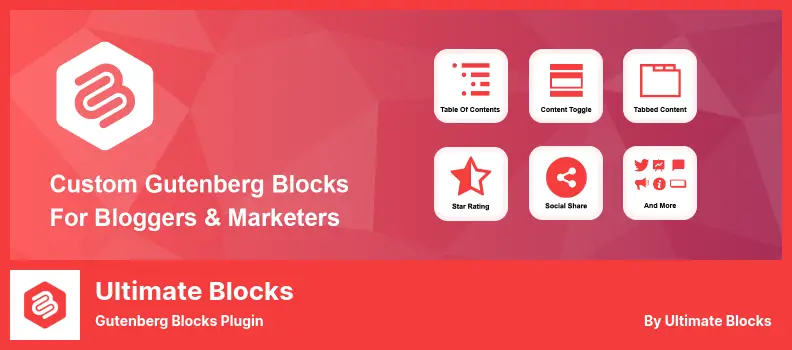
Ultimate Blocks 是一个 WordPress 插件,可以轻松增强内容的外观,而无需开发人员或设计师。 它提供超过 15 个自定义古腾堡块,使创建引人入胜且具有视觉吸引力的内容变得简单方便。
该插件学习曲线较低,允许您向 WordPress 帖子或页面添加各种元素,例如目录、内容过滤器、评论框、按钮、推荐、倒计时器和选项卡式内容。
该插件的突出功能之一是其内容过滤器,它允许访问者仅过滤和查看某些类型的内容。 此功能允许用户轻松找到他们正在寻找的信息,从而提供了良好的用户体验。
另外,使用此插件,用户不必完全替换当前的编辑器。 相反,他们可以通过合并插件提供的高级块来增强现有的编辑器。
与其他需要编码知识的插件不同,该插件消除了复杂性,让您无需任何编码技能即可实现所需的结果。 它提供了一个用户友好的界面,简化了向内容添加有吸引力的元素的过程。
虽然 Ultimate Blocks 与古腾堡编辑器兼容,但它不能与经典编辑器一起使用。 但是,如果您想扩展古腾堡编辑器中可用的块的范围,您可以使用该插件轻松实现。
主要特征:
- 查看方框和推荐以增加可信度
- 内容过滤增强用户体验
- 倒计时器营造紧迫感
- 可定制的目录以改进导航
- 用于组织演示的选项卡式内容
- 与古腾堡编辑器无缝集成
截屏:
经典编辑器插件
官方 WordPress 插件

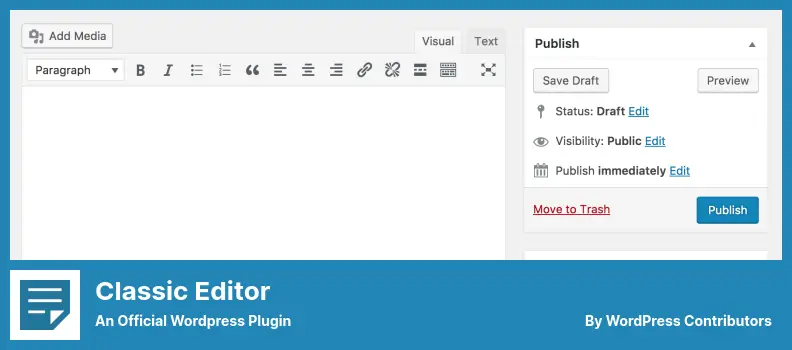
Classic Editor是WordPress团队开发的一款WordPress插件,还原了WordPress的经典编辑器。 WordPress 5 中的默认编辑器是 Gutenberg,该插件为喜欢传统撰写帖子方式的用户提供了另一种选择。
启用后,管理员可以为所有用户选择默认编辑器,而用户自己也可以根据需要更改自己的默认编辑器。 这种灵活性允许用户选择最适合他们需求的编辑器。
该插件的主要优点之一是,无论谁最后编辑了特定帖子,它都会在最后使用的编辑器中打开。 这确保了用户的无缝体验并消除了任何混乱或不便。
此外,该插件还提供了多个可供其他插件使用的过滤器,例如所见即所得编辑器和文本编辑器小部件。 这些过滤器提供对特定帖子类型中的某些帖子设置和编辑器参数的控制,为用户添加更多自定义选项。
值得注意的是,该插件的运行方式与 Ultimate Blocks 插件类似,隐藏了古腾堡块编辑器的所有功能。 这允许用户以他们习惯的熟悉且舒适的方式撰写帖子。
总而言之,该插件是一个功能强大的 WordPress 插件,它为那些喜欢经典编辑器而不是古腾堡块编辑器的人带回了经典编辑器。 凭借其易用性、灵活性以及与其他插件的兼容性,经典编辑器为 WordPress 用户提供了无缝且可定制的写作体验。
主要特征:
- 管理员允许用户更改默认编辑器的能力
- 轻松编辑 WordPress 数据
- 帖子在最后使用的编辑器中打开,无论最后编辑者是谁
- 用户可以选择每个帖子使用的编辑器类型
- 简化的功能,不涉及复杂性
截屏:
Black Studio TinyMCE 小部件插件
添加新的可视化编辑器小部件类型
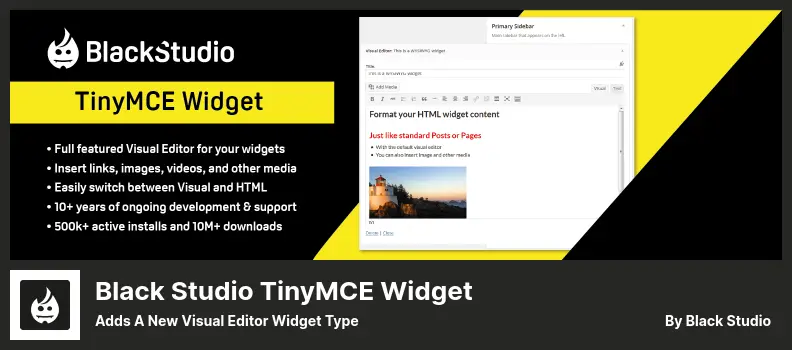
Black Studio TinyMCE Widget 是一个 WordPress 插件,可让您轻松地将富文本和媒体对象添加到网站的侧边栏。 与其他侧边栏插件不同,这个插件不需要任何额外的步骤或复杂的配置。
当它于 2011 年首次推出时,该插件有一些限制。 不过,随着 2017 年 6 月 WordPress 4.8 版本的发布,引入了新的文本小部件,这使得用户可以更轻松地直观地管理和显示小部件。
使用该插件,您现在可以以所见即所得(所见即所得)模式编辑侧边栏小部件,就像在各个部分中编辑帖子、页面和评论一样。
该插件的突出功能之一是能够在视觉模式和 HTML 模式之间切换。 这意味着,如果您是开发人员或者更喜欢直接使用 HTML,您可以选择切换到代码视图并使用 HTML 标记进行更改。
在兼容性方面,它与页面生成器插件无缝协作,允许您为侧边栏创建自定义布局和设计。 它还适用于多站点部署,使其成为管理多个 WordPress 网站的人的绝佳选择。
对于那些需要多语言功能的人来说,该插件与最常见的多语言插件兼容。 它支持 20 多种语言,确保您的网站能够覆盖更广泛的受众。
该插件的另一个方便的功能是可以选择自动将段落添加到文本小部件中。 这可以使您的内容更具视觉吸引力,并且更易于访问者阅读。
Black Studio TinyMCE Widget 是一个功能强大且用户友好的插件,可以简化向侧边栏添加富文本和媒体对象的过程。 凭借与其他插件的兼容性及其可定制的功能,它对于任何希望增强用户体验的 WordPress 网站所有者来说都是一个有价值的补充。
主要特征:
- 与页面生成器插件的兼容性
- 无干扰编辑模式
- 适合多站点部署
- 兼容流行的多语言插件
- 在视觉模式和 HTML 模式之间切换的选项
- 自动将段落添加到文本小部件
截屏:
经常问的问题
是的,这些 WordPress 文本编辑器插件的设计是用户友好且直观的。 它们在构建时考虑到了初学者和经验丰富的用户,提供简单的界面和拖放功能。
无论您是网站编辑新手还是经验丰富的专业人士,您都应该发现这些插件易于导航和使用。 此外,其中许多还提供文档和教程来帮助您入门并充分利用其功能。
虽然从技术上讲可以在您的网站上使用多个 WordPress 文本编辑器插件,但通常不建议这样做。 使用多个文本编辑器插件可能会导致冲突和兼容性问题,导致您的网站无法正常运行。
最好选择一种适合您需求的文本编辑器插件并坚持使用。 如果您发现需要其他功能,请考虑寻找一个提供您需要的所有功能的插件,或者探索可以补充您选择的文本编辑器的其他工具和插件。
古腾堡是一种流行的文本编辑器插件,因为它简单且直观的基于块的编辑系统。 它允许用户使用不同的块轻松创建和排列内容,例如段落、图像、标题等。
它还提供广泛的格式选项和可定制性,使其成为 WordPress 用户的多功能选择。
结论
回顾一下,在本文中,我们讨论了四个最好的 WordPress 文本编辑器插件,包括免费选项和专业选项,用于增强 WordPress 网站上的编辑体验。
如果您有兴趣了解有关 WordPress 的更多信息并探索相关教程,我们强烈建议您查看 BetterStudio 博客。 它们提供了宝贵的见解、提示和技巧,可帮助您充分利用 WordPress 体验。
不要忘记在 Facebook 和 Twitter 上关注 BetterStudio,以了解最新的教程和新闻。 通过关注它们,您将始终处于循环状态,并发现更多优化 WordPress 网站的方法。
感谢您花时间阅读这篇文章。 如果您有任何疑问或遇到与所讨论的主题相关的任何问题,请随时在下面的评论部分中提问。 如果需要,我们随时为您提供帮助并提供进一步的说明。